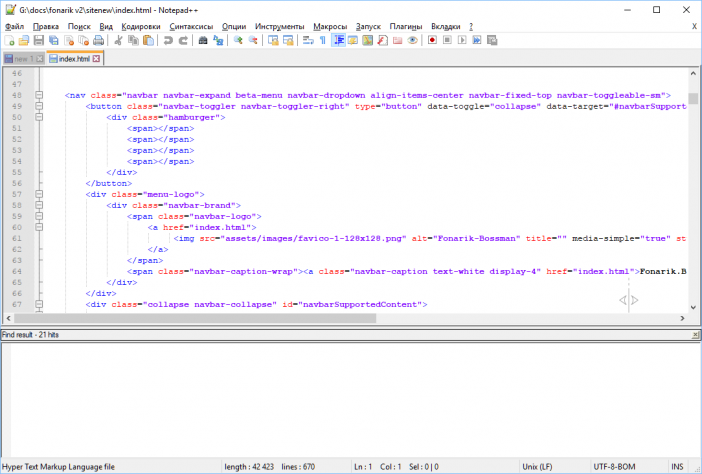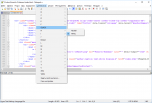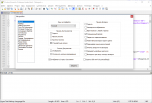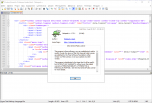- Notepad
- How to open Notepad
- Windows 10
- Windows 8
- Windows 7 and earlier
- How to create a text file using Notepad
- Can you insert a picture in Notepad?
- How to change the font in Notepad
- Can you center text in Notepad?
- How do you print a Notepad document?
- Where is Notepad on my Apple Mac?
- Notepad alternatives
- Скачать Нотепад++
- Обзор Notepad++
- Особенности
- Визуализация
- Менеджер проектов
- Резервное копирование
- Поддержка макросов
- Гибкость
- Бесплатность
- Блокнот Microsoft — Microsoft Notepad
- СОДЕРЖАНИЕ
- История
- Функции
- Обнаружения Unicode
- Конкурирующее программное обеспечение
Notepad
Notepad is a generic text editor included with all versions of Microsoft Windows that allows you to create, open, and read plaintext files. If the file contains special formatting or is not a plaintext file, it cannot be read in Notepad. The image is a small example of what the Notepad may look like while running.
If you need built-in features, such as a spell checker, grammar checker, font sizes, multimedia (e.g., pictures), etc., use a word processor and not a text editor.
How to open Notepad
Users who are using Microsoft Windows can run Notepad (notepad.exe) by following the steps below.
Windows 10
- On the Windows desktop, find the Windows Search Box.
- In the search box, type notepad.
- Click the Notepad option in the search results.
Windows 8
- Go to the Windows Start Screen.
- Type notepad.
- Click the Notepad option in the search results.
Windows 7 and earlier
- Click Start.
- In the Run box, type notepad and press Enter .
- Click Start.
- In the Start menu, click Programs or All Programs, then click the Accessories folder.
- Click the Notepad icon.
How to create a text file using Notepad
Open Notepad and type the text you want in the file. Once done, save the file by clicking File and selecting Save. When saving the file, make sure the file is saved with a «.txt» extension.
On the Windows desktop or in any folder, right-click an empty spot. In the pop-up menu, select New and then Text Document. After this is done, a file should appear named «New Text Document». Double-click this file to open the text document, or rename the file to the name of your choice, and then open the file.
Can you insert a picture in Notepad?
No. Notepad is a plaintext editor and does not support pictures. If you want to insert pictures, consider using WordPad instead of Notepad. Keep in mind that if a WordPad document contains pictures, it must be saved as an .RTF (rich text file), and not a .TXT (plain text file).
How to change the font in Notepad
Notepad is a plaintext editor and does not support fonts and therefore the font cannot be changed. Windows users can use WordPad instead to get font support or should consider using a word processor like Microsoft Word.
Can you center text in Notepad?
No. Notepad is a plaintext editor and does not support the ability to center text, alignment, or other formatting.
How do you print a Notepad document?
- In Notepad, open the document you want to print.
- In the file menu, click File, and select Print.
- Select the printer that you want to use to print the document.
- Click Print.
Where is Notepad on my Apple Mac?
Apple macOS does not include Notepad. Use the TextEdit program instead.
Notepad alternatives
Trying to create anything other than a basic plain text file can be difficult in Notepad. If you are looking for a free alternative to Notepad, we highly recommend Notepad++, which is an excellent free and open source alternative. Notepad++ supports syntax highlighting, regular expressions, autocomplete, and much more.
If you’re using Microsoft Windows and looking for a rich text editor that offers text formatting, alignment, fonts, and images, consider WordPad. WordPad is also included in all versions of Microsoft Windows.
Скачать Нотепад++
Обзор Notepad++
Популярный редактор текста и кода. Notepad++ распознает команды, написанные на более 100 языках программирования, поэтому его очень удобно использовать для написания команд «с нуля» – программа визуально выделяет синтаксис, позволяет автоматически закрывать «знакомые» теги, сворачивать блоки и решать другие задачи, облегчающие работу с большим объемом информации. Отдельного внимания заслуживает мощный поисковый механизм, поддерживающий регулярные выражения. Программа совместима не только со стандартными текстовыми документами, но и специфическими форматами файлов, которые используются в различных машинных языках.
Расширить функциональность Нотепад++ можно за счет установки плагинов. Среди них отметим FTP-менеджер, Hex-редактор, инструмент для быстрой вставки данных по шаблону и дополнение для интеграции облачных хранилищ.
Скачать и использовать все возможности утилиты можно абсолютно бесплатно. Она может запускаться на ПК под управлением разных платформ – Windows 7-10, XP, Vista.
Особенности
Программа для редактирования простого текста и компьютерного кода. Редактор очень популярен среди программистов, в нем есть функция подсветки команд всех популярных языков, а также другие инструменты для преобразования больших объемов информации, удобной работы с основными командами, автоматического ввода шаблонных данных. Все функции в Notepad++ доступны бесплатно.
Визуализация
Подсветка синтаксиса более 100 языков программирования, карта документа, механизм закладок, сворачивание кода
Менеджер проектов
Удобное управление текущими задачами
Резервное копирование
Автоматическое генерирование бэкапов
Поддержка макросов
Запись и запуск макросов
Гибкость
Установка различных плагинов с помощью менеджера
Бесплатность
Все возможности доступны без финансовых вложений
Блокнот Microsoft — Microsoft Notepad
Блокнот — это простой текстовый редактор для Microsoft Windows и простая программа для редактирования текста, которая позволяет пользователям компьютеров создавать документы. Впервые он был выпущен как мышь -А MS-DOS программа в 1983 году, и был включен во всех версиях Microsoft Windows , начиная с Windows 1.0 в 1985 году.
СОДЕРЖАНИЕ
История
Microsoft представила Multi-Tool Notepad , текстовый редактор на основе мыши, написанный Ричардом Броди , с мышью Microsoft Mouse за 195 долларов в мае 1983 года на весенней компьютерной выставке COMDEX в Атланте . Также на COMDEX был представлен Multi-Tool Word , разработанный Чарльзом Симони для работы с мышью. Большинство зрителей демонстрации Симони никогда не слышали о мышах. Microsoft выпустила мышь Microsoft Mouse в июне 1983 года, а мышь в штучной упаковке и многофункциональный блокнот начали поставляться в июле. Первоначальные продажи были скромными, так как с ним мало что можно было сделать, кроме запуска трех демонстрационных программ, включенных в комплект (учебное пособие, практическое приложение и Блокнот), или программных интерфейсов к нему. Линия продуктов Multi-Tool началась с экспертных систем для электронной таблицы Multiplan . По предложению Роуленда Хэнсона , который также убедил Билла Гейтса изменить название «Интерфейсный менеджер» на «Windows» перед выпуском Windows 1.0 , название Multi-Tool было убито к моменту выпуска Word в ноябре 1983 года. Обоснование Хэнсона было что «бренд — герой ». Люди не ассоциировали отдельное название Multi-Tool с Microsoft, и Хэнсон хотел сделать Microsoft героем, поэтому название Microsoft заменило «Multi-Tool».
Блокнот дважды появлялся в Microsoft Store . Первый раз был в августе 2019 года; Вскоре после этого он исчез. Эта версия будет работать в предварительных версиях Windows 10, номер сборки 18963 или новее . Во время этого недолгого присутствия в Магазине блоги технологических новостей предполагали, что, хотя Блокнот по-прежнему будет включен в Windows из коробки, начиная с Windows 10 версии 20H1 , Блокнот больше не будет компонентом операционной системы и обновляться через обновления версии Windows 10 раз в два года . Спекулянты полагали, что это будет отдельное приложение, получающее обновления через Microsoft Store. Это позволит чаще доставлять обновления приложения. Этого не произошло в версии 20H1 или ее следующей версии 20H2. Блокнот появился в Microsoft Store во второй раз в апреле 2020 года, на этот раз с новым логотипом. Он работает в предварительных версиях Windows 10, номер сборки 19541 или новее .
Функции
Блокнот является общим только для текста ( обычный текст ) редактор. Полученные файлы — обычно сохраняемые с .txt расширением — не имеют тегов формата или стилей, что делает программу пригодной для редактирования системных файлов для использования в среде DOS и, иногда, исходного кода для последующей компиляции или выполнения , обычно через командную строку . Это также полезно из-за незначительного использования системных ресурсов; что сокращает время загрузки и обработки, особенно на оборудовании с недостаточным энергопотреблением. Блокнот поддерживает языки с письмом слева направо и справа налево. Большинство версий Блокнота не интерпретируют символы новой строки в Unix или классические текстовые файлы в стиле Mac OS как настоящие символы новой строки. Однако 8 мая 2018 г. Microsoft объявила, что исправила эту проблему в Windows 10. Блокнот предлагает только самые основные функции обработки текста, такие как поиск текста. Только более новые версии Windows включают обновленную версию Блокнота с функцией поиска и замены. Однако он имеет гораздо меньшую функциональность по сравнению с полнофункциональными редакторами.
Во всех версиях Windows Блокнот использует встроенный класс окна с именем EDIT, и максимальный размер файла, который может открывать Блокнот, зависит от ограничений операционной системы на размер класса окна EDIT , причем ограничение различается для каждой версии Windows. . Из-за ограничения операционной системы класса окна EDIT версия Блокнота, поставляемая с Windows 3.0 , Windows 3.1 и Windows 3.11, не могла открывать файлы размером более 54 КБ ( килобайт ), и Microsoft рекомендовала не открывать файлы размером более 45 КБ, с Официальный совет по обходному пути, предоставленный Microsoft, гласил: «Используйте другой текстовый редактор», но этот предел был расширен до 64 КБ в Windows 95 (и остался таким же в Windows 98 и Windows Me ), при этом пользователи теперь перенаправлены в WordPad для открытия файлов большего размера. В версии Блокнота, поставляемой с Windows XP, ограничение составляло 32 МБ ( мегабайта ), и приложение отображало сообщение «Файл слишком велик для Блокнота. Используйте другой редактор для редактирования файла», если пользователь пытался открыть файл размером более 32 МБ. Более новые версии Блокнота могут открывать файлы размером не менее 58 МБ ( мегабайт ), а в Windows 8.1 приложение «Блокнот» может открывать файлы размером не менее 512 МБ (мегабайт), но не может открыть 1 ГБ (гигабайт). файлы, отображающие то же сообщение, что и пользователи Windows XP («Файл слишком велик для Блокнота. Используйте другой редактор для редактирования файла»).
До Windows 95 , Fixedsys был доступен только дисплей шрифта для блокнота. В Windows NT 4.0 и 98 появилась возможность изменять этот шрифт. В Windows 2000 шрифт по умолчанию был изменен на Lucida Console . Однако настройка шрифта влияет только на шрифт, которым отображается и печатается текст, а не на то, как файл сохраняется на диск. Шрифт по умолчанию был изменен на Consolas в Windows 8.
До Windows Me почти не было сочетаний клавиш и функции подсчета строк. Начиная с Windows 2000 , были добавлены ярлыки для общих задач, таких как создание, открытие и сохранение, а также строка состояния со счетчиком строк (доступна только при отключенном переносе слов).
В версиях Windows, основанных на Windows NT , Блокнот может редактировать традиционные 8-битные текстовые файлы, а также текстовые файлы Unicode (как UTF-8, так и UTF-16 , а в случае UTF-16, как с прямым порядком байтов, так и с прямым порядком байтов). endian ).
Блокнот также имеет простую встроенную функцию ведения журнала. Каждый раз, когда открывается файл, который начинается с .LOG , программа вставляет текстовую метку времени в последнюю строку файла.
Блокнот принимает текст из буфера обмена Windows . Когда данные буфера обмена с несколькими форматами вставляются в Блокнот, программа принимает текст только в формате CF_TEXT . Это полезно для удаления встроенных кодов типов шрифтов и стилей из форматированного текста, например, при копировании текста с веб-страницы и вставке в сообщение электронной почты или другой текстовый редактор WYSIWYG . Отформатированный текст можно временно вставить в Блокнот, а затем сразу же снова скопировать в вырезанном формате для вставки в другую программу.
Верхние индексы Unicode с пробелом, как в 98.6 = 1 и 3 ² = 9, и нижние индексы без пробела, как в H₂O, могут быть поняты в Блокноте благодаря поддержке Unicode .
Блокнот может печатать файлы, но не печатает правильно, если включен перенос по словам . Верхние, нижние колонтитулы и поля можно установить и отрегулировать при подготовке файла к печати в разделе Параметры страницы . Дата, имя файла и другая информация могут быть помещены в верхние и нижние колонтитулы с различными кодами, состоящими из амперсанда (‘&’), за которым следует буква.
Обнаружения Unicode
Версия Блокнота для Windows NT, установленная по умолчанию в Windows 2000 и Windows XP , может обнаруживать файлы Unicode, даже если в них отсутствует отметка порядка байтов . Для этого он вызывает IsTextUnicode() функцию Windows API . Эта функция неидеальна, неправильно идентифицирует некоторый текст ASCII в нижнем регистре как UTF-16. В результате Блокнот интерпретирует файл, содержащий фразу типа «aaaa aaa aaa aaaaa» («4-3-3-5»), как текстовый файл Unicode с двухбайтовой кодировкой и пытается. Если установлен шрифт с поддержкой китайского языка, отображаются девять китайских символов (桴 獩 愠 灰 挠 湡 戠 敲 歡). В противном случае вместо китайских иероглифов отображаются квадраты . Эта проблема была решена в Windows Vista и более новых версиях Блокнота.
Конкурирующее программное обеспечение
Блокнот не требует блокировки файла, который он открывает, поэтому он может открывать файлы, которые уже были открыты другими процессами. В отличие от этого WordPad не может. Кроме того, поскольку в Блокноте отсутствуют многие основные функции, доступные в других текстовых редакторах, такие как выбор блока и MDI , его простой, минималистичный пользовательский интерфейс быстрее и проще в использовании для основных текстовых операций.
Существует множество сторонних замен для Блокнота с дополнительными функциями, включая бесплатное программное обеспечение, такое как AkelPad , Metapad , Notepad ++ и Notepad2 , и бесплатное программное обеспечение, такое как EditPad и TED Notepad . Эти редакторы имеют более продвинутые функции, такие как раскраска синтаксиса , сворачивание кода , регулярные выражения , макросы , поддержка выбора кодовой страницы для каждого документа и темы .